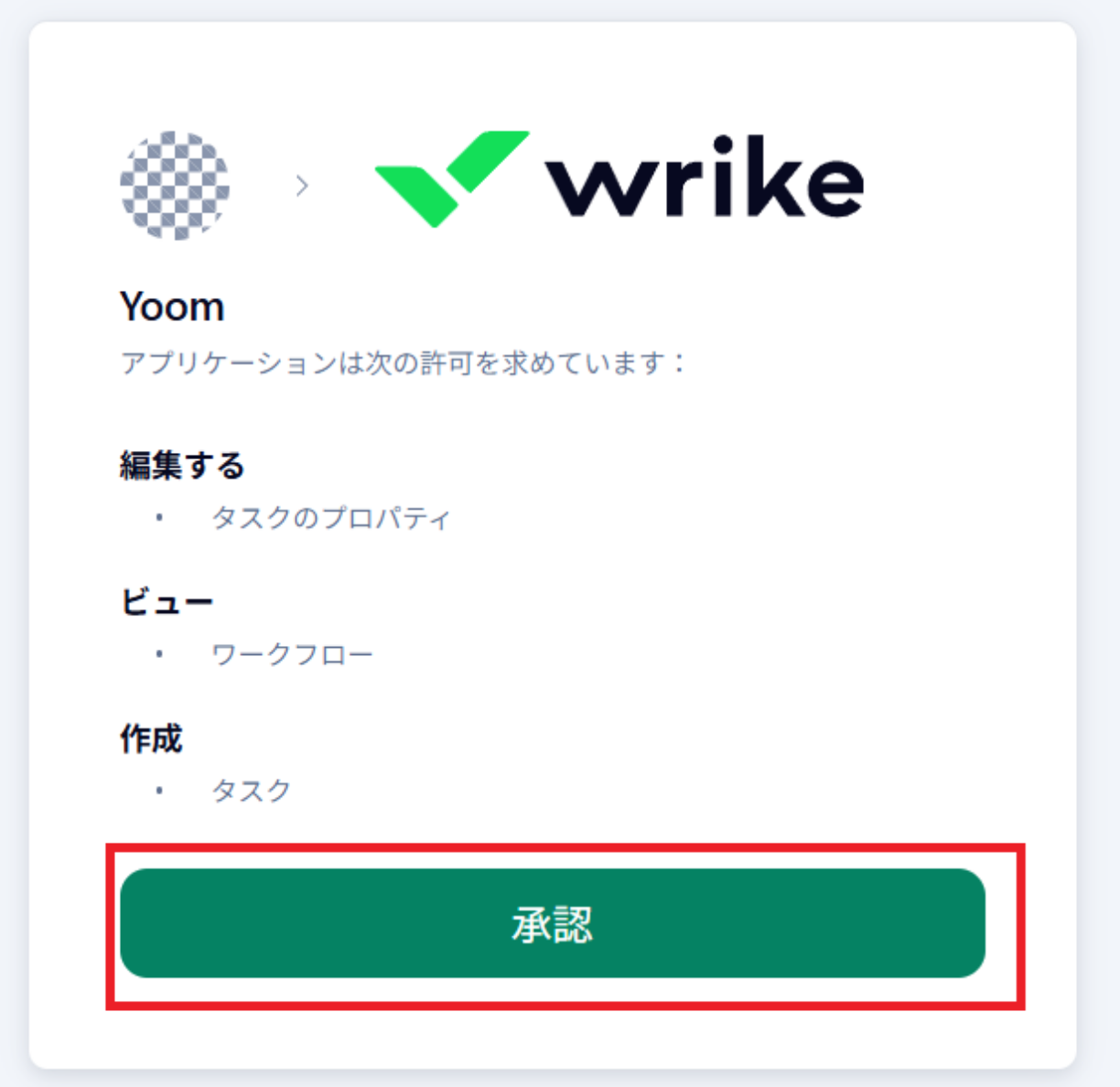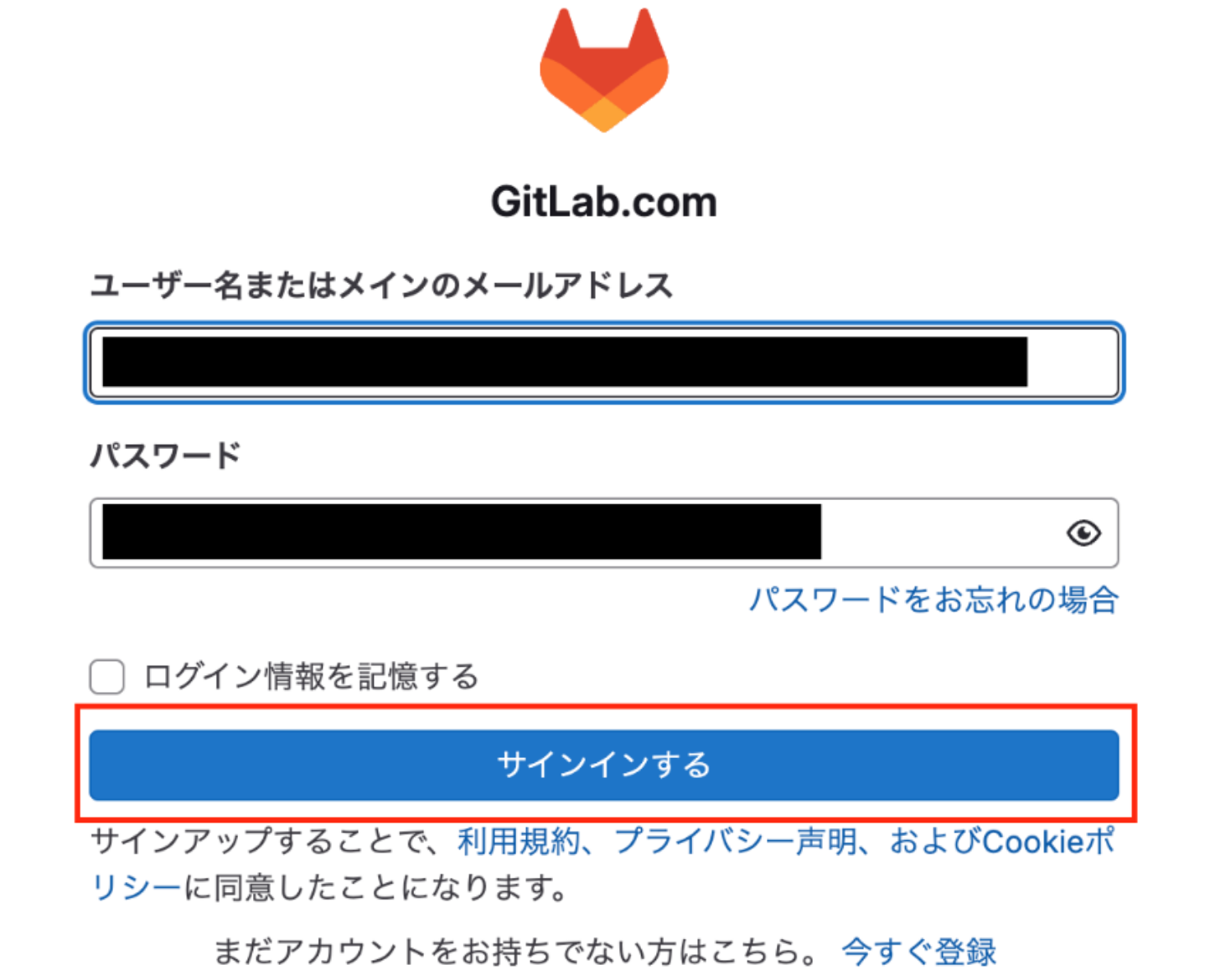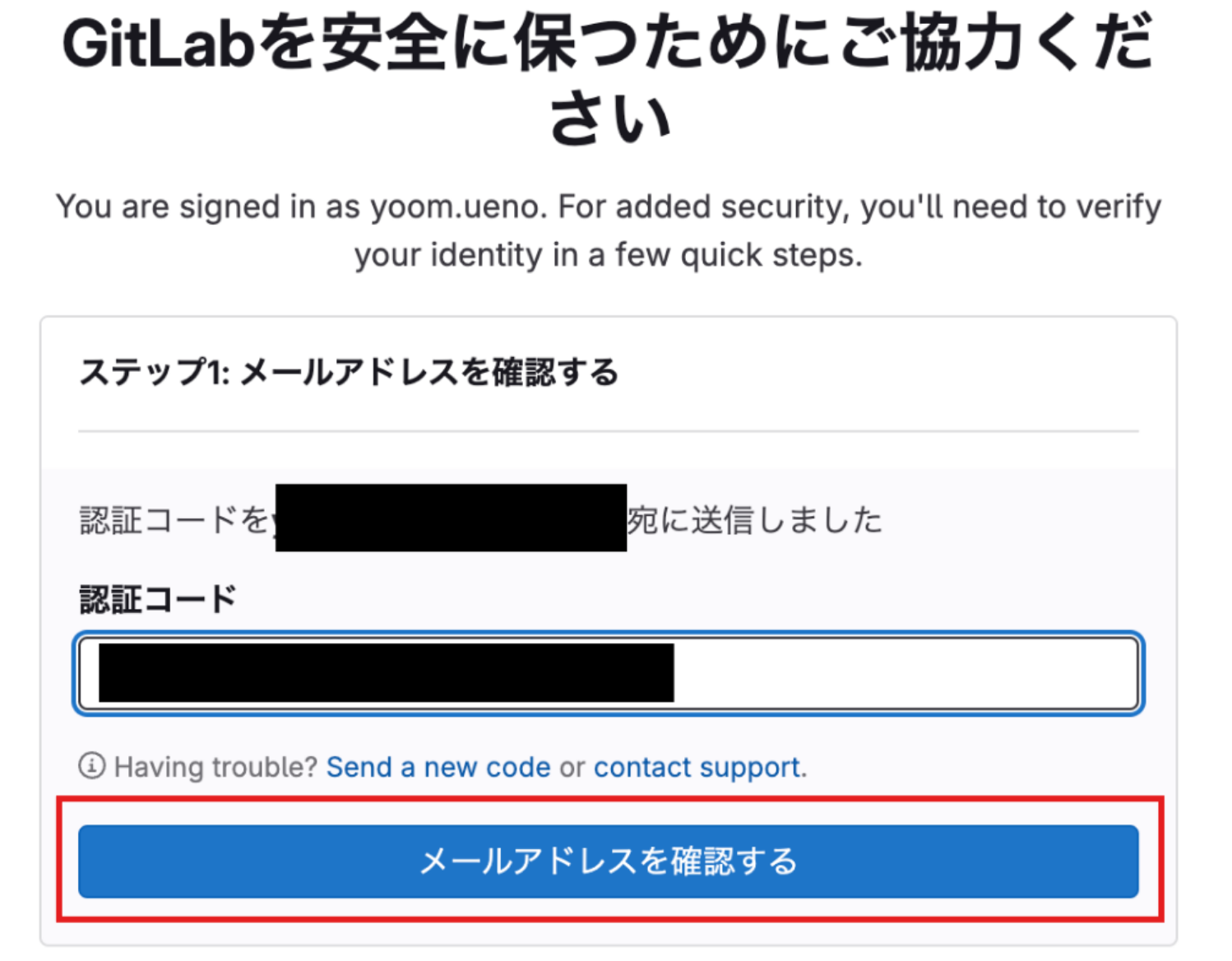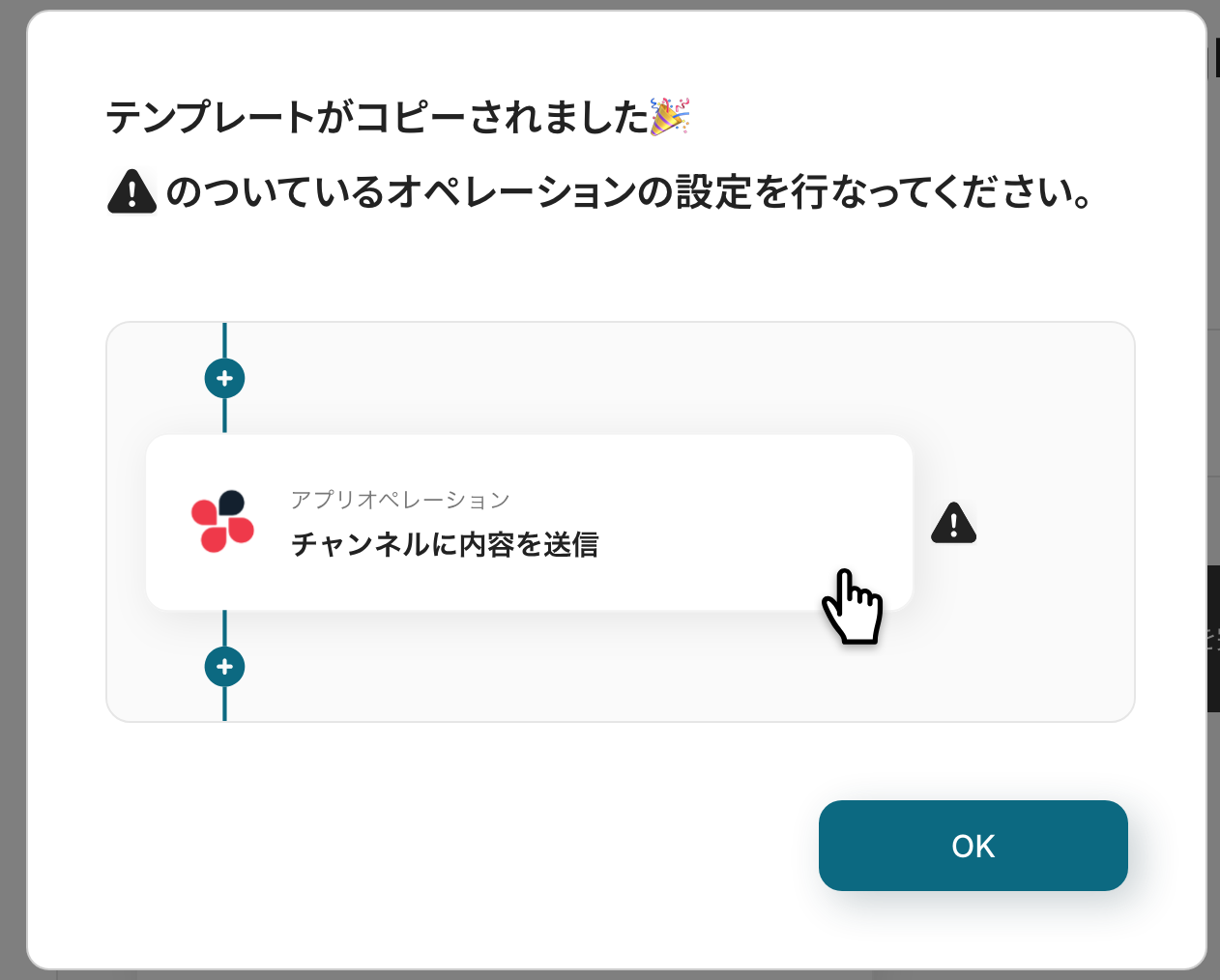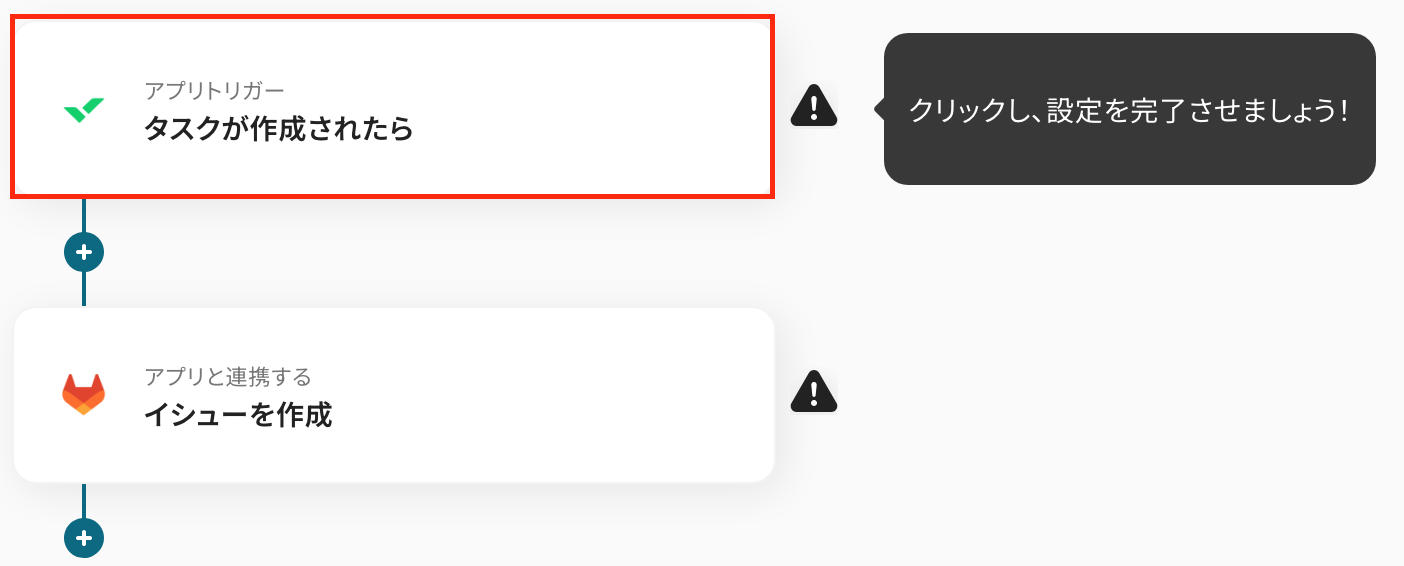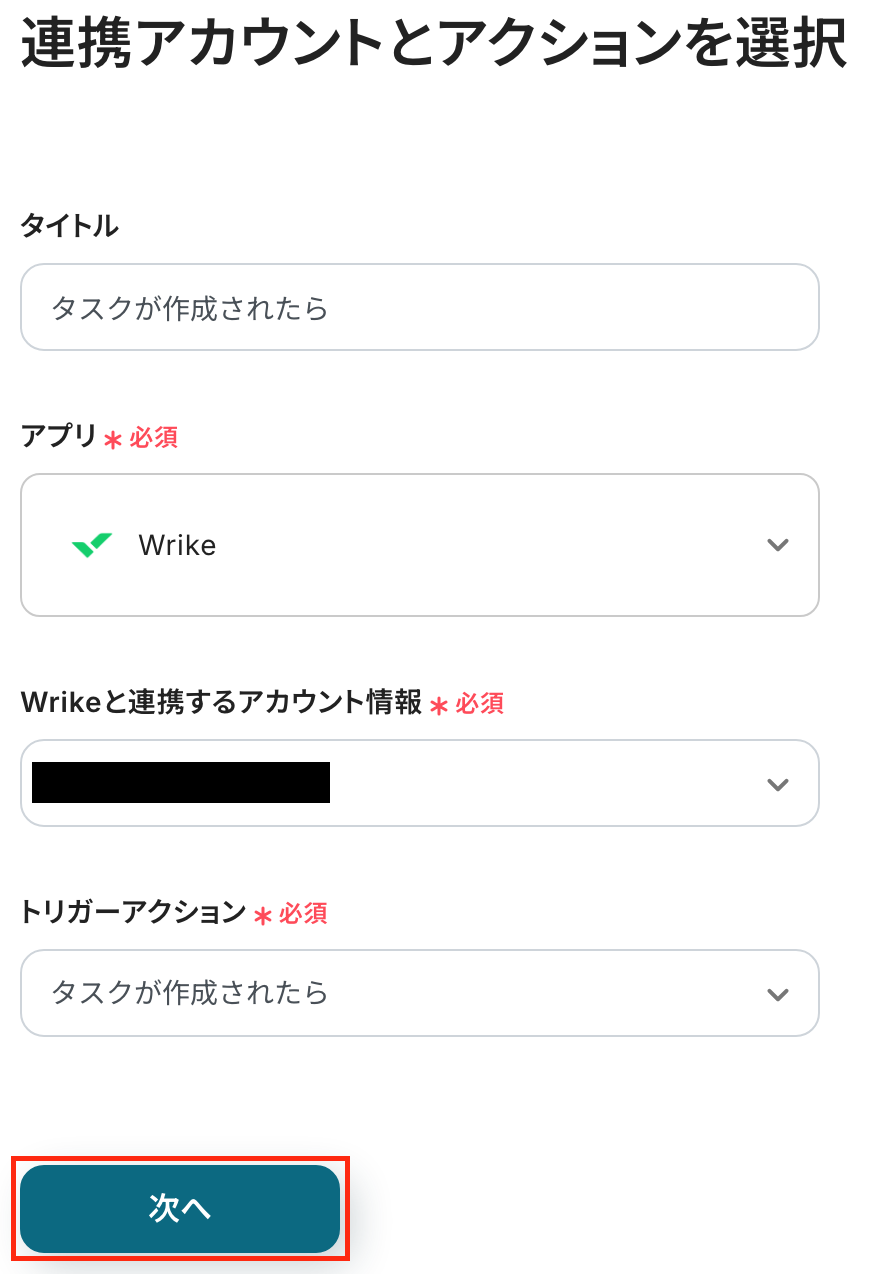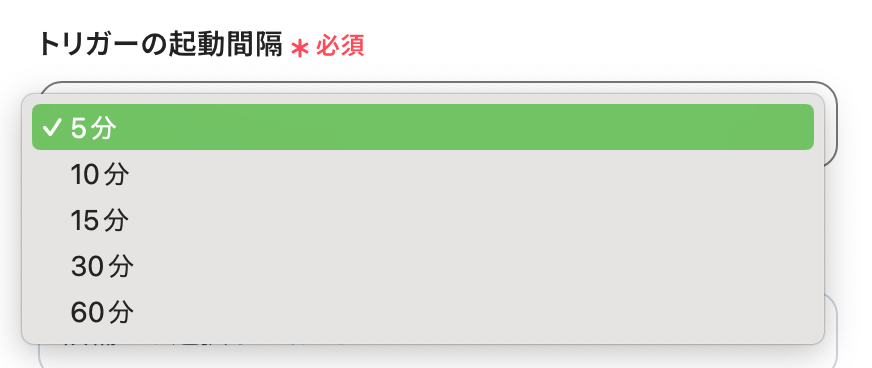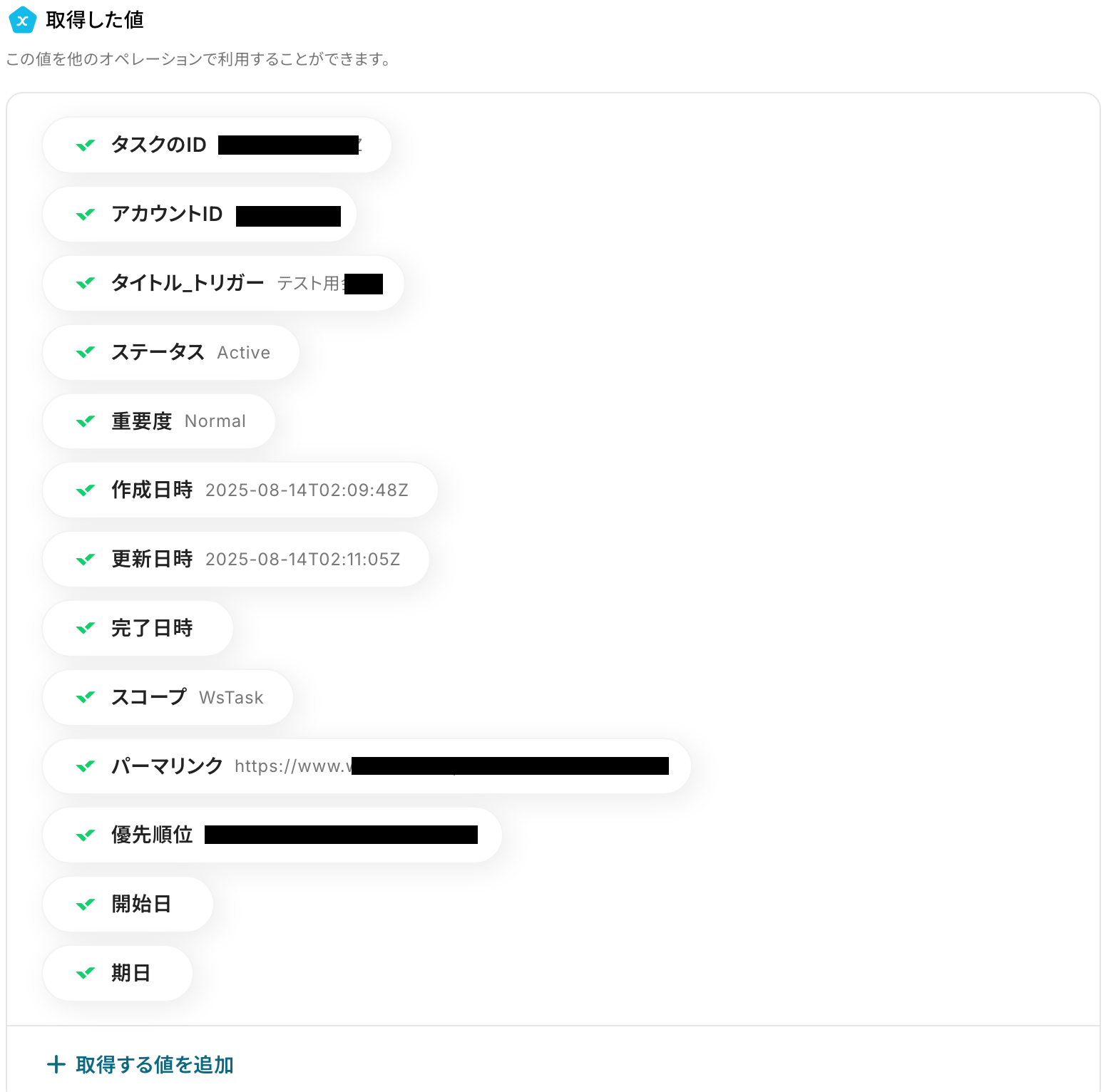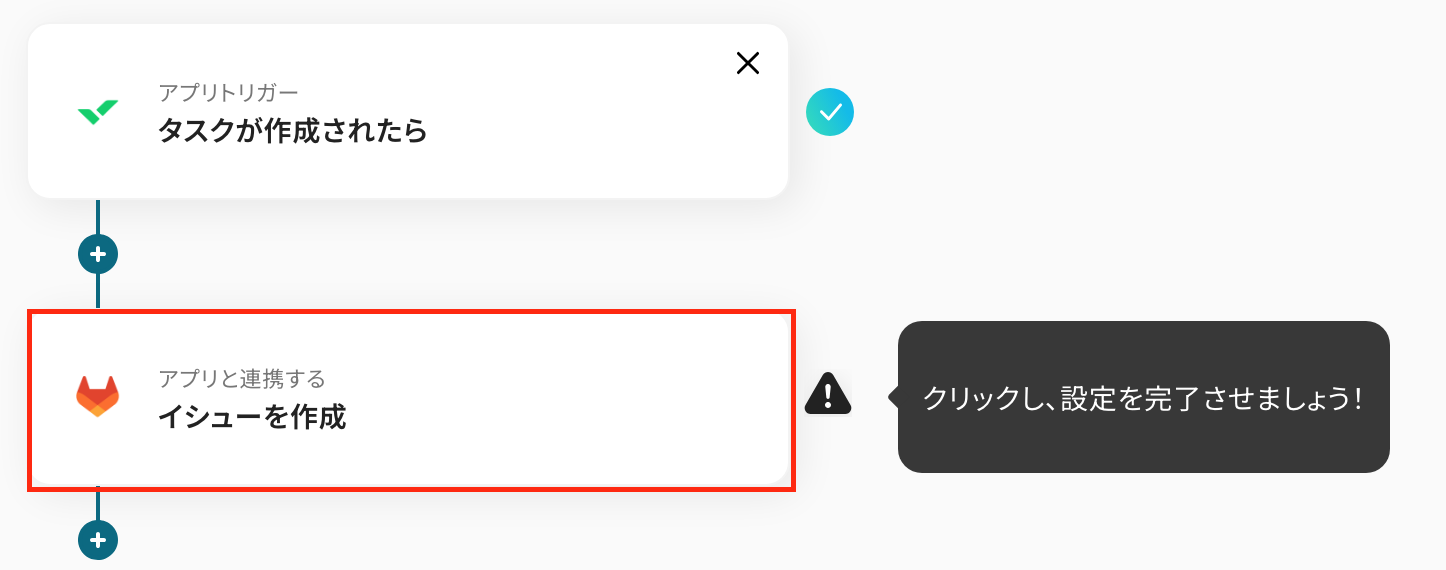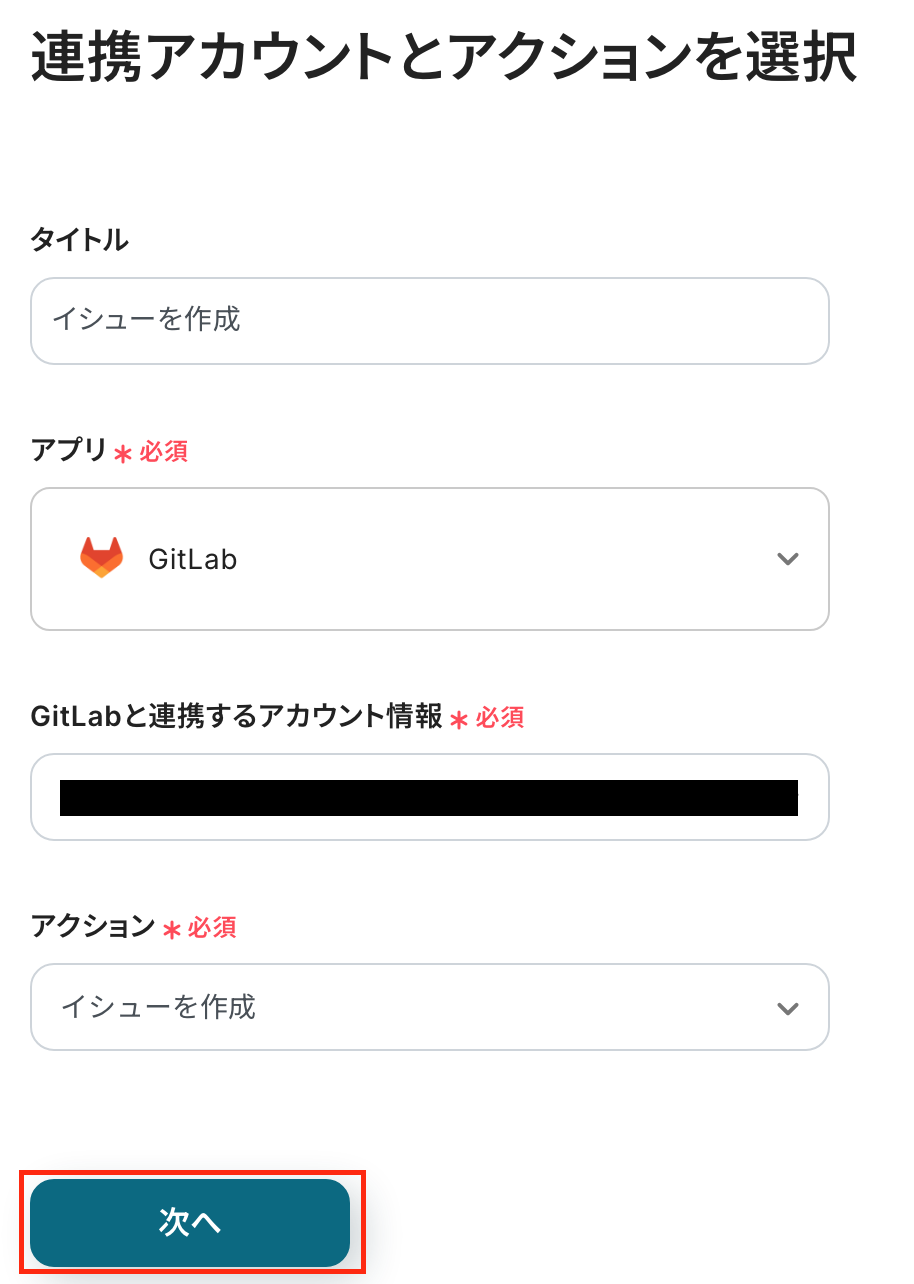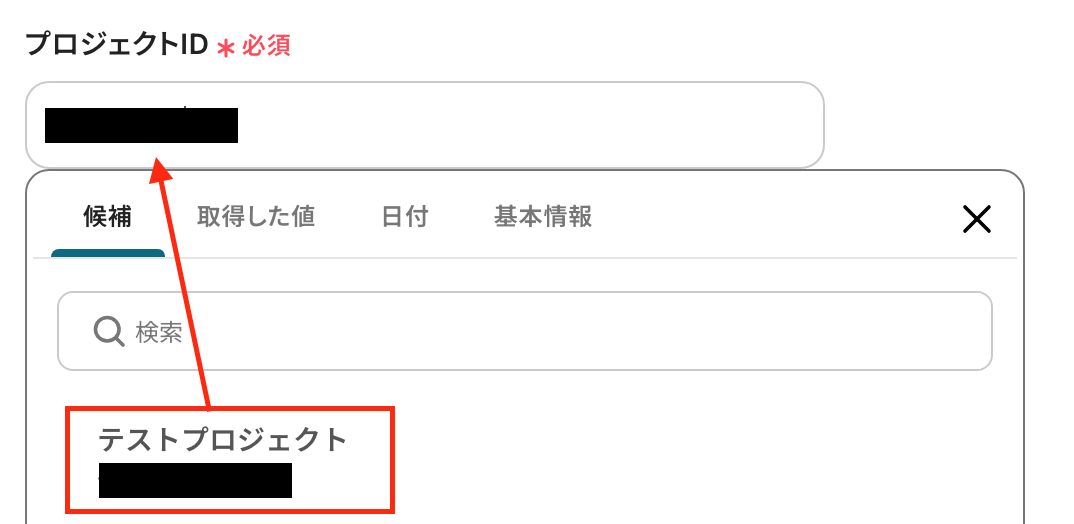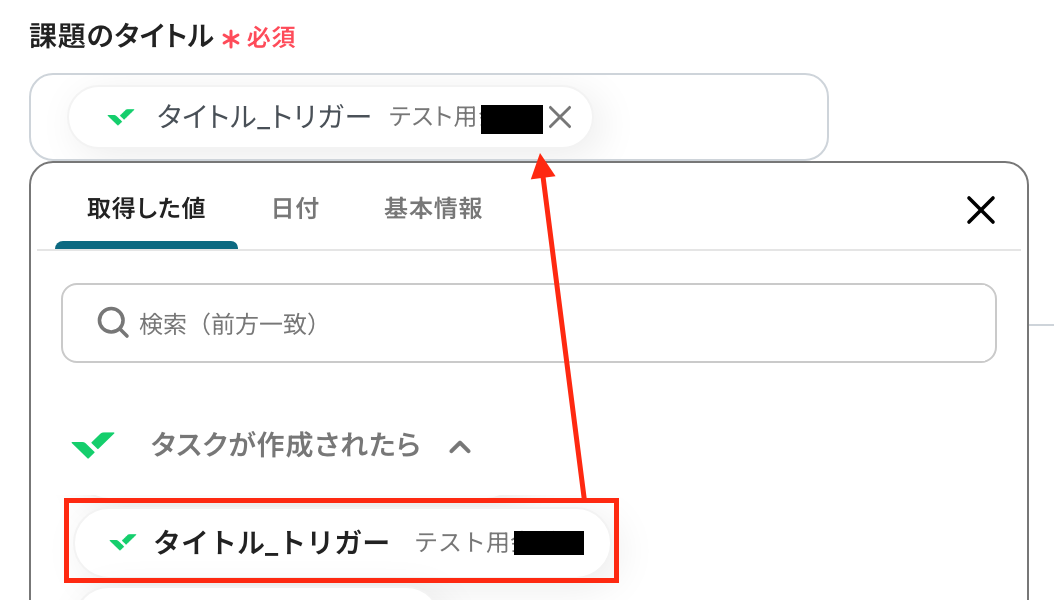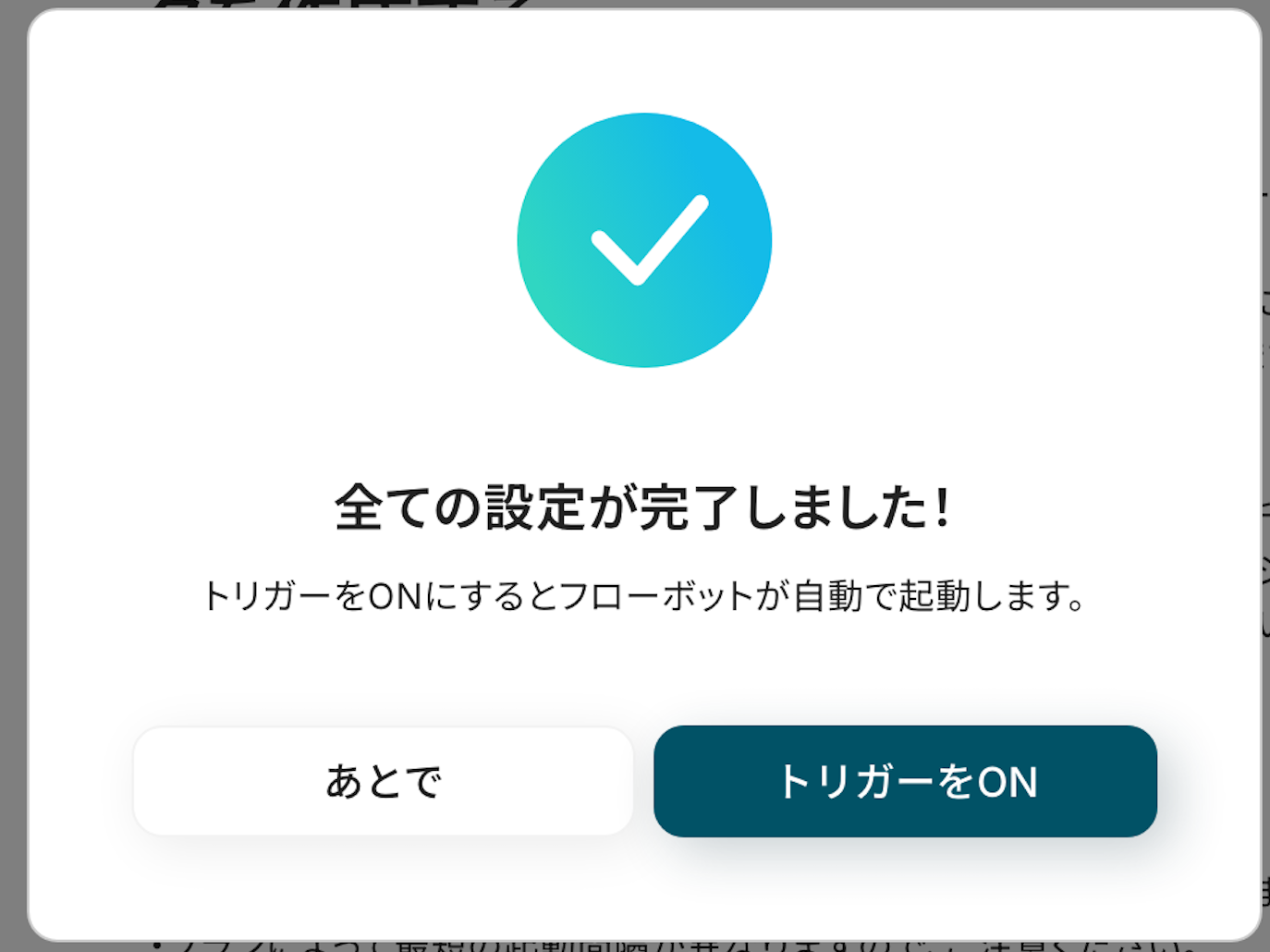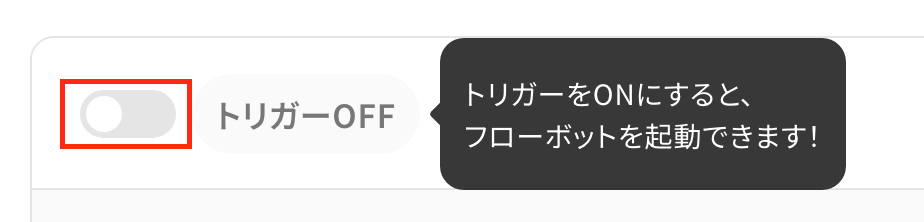Wrikeにタスクが作成されたら、GitLabにイシューを作成する
試してみる
■概要
プロジェクト管理でWrikeを、開発タスクの管理でGitLabを利用しているものの、各ツールへの情報登録が分断されていることに課題を感じていないでしょうか。Wrikeでタスクが作成されるたびに、手作業でGitLabにイシューを登録するのは手間がかかり、情報の転記ミスも起こりがちです。このワークフローは、WrikeとGitLabの連携を自動化し、タスク作成からイシュー起票までをスムーズに繋げることで、こうした手作業による非効率を解消します。
■このテンプレートをおすすめする方
・WrikeとGitLabを併用しており、手作業での情報連携に手間を感じているプロジェクトマネージャーの方
・開発タスクの起票漏れや遅延を防ぎ、プロジェクトの進行を円滑にしたいチームリーダーの方
・定型的なイシュー登録作業を自動化し、本来の開発業務に集中したいエンジニアの方
■注意事項
・HarvestとGitLabのそれぞれとYoomを連携してください。
・トリガーは5分、10分、15分、30分、60分の間隔で起動間隔を選択できます。
・プランによって最短の起動間隔が異なりますので、ご注意ください。
プロジェクト管理ツールのWrikeでタスクを作成した後、開発チームが利用するGitLabに手動でイシューを登録し、二重入力の手間や情報の齟齬に悩んでいませんか?
この手作業による情報の転記は、時間がかかるだけでなく、入力ミスや連携漏れといったヒューマンエラーの原因となり、プロジェクトの進行に遅れを生じさせる可能性も潜んでいます。
もし、Wrikeに新しいタスクが作成されたタイミングで、その情報を自動的にGitLabのイシューとして登録する仕組みがあれば、こうした日々の繰り返し作業から解放されるはずです!
また、より戦略的なプロジェクト計画やチーム間のコミュニケーションといった、本来注力すべき業務に多くの時間を割けるようになります。
今回ご紹介する自動化の設定は、プログラミングの知識がなくてもノーコードで簡単に構築できます。
日々の業務効率を大きく向上させることができるので、ぜひこの機会に導入して作業をもっと楽にしましょう!
とにかく早く試したい方へ
YoomにはWrikeとGitLabを連携するためのテンプレートが用意されているので、今すぐ試したい方は以下よりバナーをクリックしてスタートしましょう!
Wrikeにタスクが作成されたら、GitLabにイシューを作成する
試してみる
■概要
プロジェクト管理でWrikeを、開発タスクの管理でGitLabを利用しているものの、各ツールへの情報登録が分断されていることに課題を感じていないでしょうか。Wrikeでタスクが作成されるたびに、手作業でGitLabにイシューを登録するのは手間がかかり、情報の転記ミスも起こりがちです。このワークフローは、WrikeとGitLabの連携を自動化し、タスク作成からイシュー起票までをスムーズに繋げることで、こうした手作業による非効率を解消します。
■このテンプレートをおすすめする方
・WrikeとGitLabを併用しており、手作業での情報連携に手間を感じているプロジェクトマネージャーの方
・開発タスクの起票漏れや遅延を防ぎ、プロジェクトの進行を円滑にしたいチームリーダーの方
・定型的なイシュー登録作業を自動化し、本来の開発業務に集中したいエンジニアの方
■注意事項
・HarvestとGitLabのそれぞれとYoomを連携してください。
・トリガーは5分、10分、15分、30分、60分の間隔で起動間隔を選択できます。
・プランによって最短の起動間隔が異なりますので、ご注意ください。
WrikeとGitLabを連携してできること
WrikeとGitLabのAPIを連携させることで、これまで手動で行っていたプロジェクト管理ツールと開発プラットフォーム間の情報共有やタスク作成のプロセスを自動化できます。
これにより、チーム間の連携がよりスムーズになり、開発サイクルのスピードアップにも繋がります。
ここでは、具体的な自動化の事例を複数ご紹介しますので、気になる内容があれば、ぜひクリックしてみてください!
Wrikeにタスクが作成されたら、GitLabにイシューを作成する
Wrikeで新しいタスクが作成されると、その内容を自動的にGitLabにイシューとして起票する連携です。
これにより、プロジェクトマネージャーが作成したタスクを開発チームへ迅速かつ正確に共有でき、手作業による転記ミスや連携漏れを防ぎます。
Wrikeにタスクが作成されたら、GitLabにイシューを作成する
試してみる
■概要
プロジェクト管理でWrikeを、開発タスクの管理でGitLabを利用しているものの、各ツールへの情報登録が分断されていることに課題を感じていないでしょうか。Wrikeでタスクが作成されるたびに、手作業でGitLabにイシューを登録するのは手間がかかり、情報の転記ミスも起こりがちです。このワークフローは、WrikeとGitLabの連携を自動化し、タスク作成からイシュー起票までをスムーズに繋げることで、こうした手作業による非効率を解消します。
■このテンプレートをおすすめする方
・WrikeとGitLabを併用しており、手作業での情報連携に手間を感じているプロジェクトマネージャーの方
・開発タスクの起票漏れや遅延を防ぎ、プロジェクトの進行を円滑にしたいチームリーダーの方
・定型的なイシュー登録作業を自動化し、本来の開発業務に集中したいエンジニアの方
■注意事項
・HarvestとGitLabのそれぞれとYoomを連携してください。
・トリガーは5分、10分、15分、30分、60分の間隔で起動間隔を選択できます。
・プランによって最短の起動間隔が異なりますので、ご注意ください。
Wrikeで特定条件に合うタスクが作成されたら、GitLabにイシューを作成する
Wrikeで作成されたタスクのうち、例えば「緊急」や「バグ修正」といった特定のステータスやフォルダに合致するものだけを抽出し、GitLabにイシューとして自動作成する連携です。
この条件分岐を含む連携により、開発チームは対応すべき重要なイシューのみに集中でき、不要な通知に煩わされることがなくなります。
Wrikeで特定条件に合うタスクが作成されたら、GitLabにイシューを作成する
試してみる
■概要
プロジェクト管理ツールのWrikeで管理しているタスクを、開発チームが利用するGitLabへ手作業で連携していませんか。タスクの転記作業は手間がかかるだけでなく、情報の伝達漏れや遅延の原因にもなり得ます。このワークフローを活用すれば、Wrikeで特定の条件に合うタスクが作成された際に、GitLabへ自動でイシューを作成することが可能です。WrikeとGitLab間の情報連携を自動化し、チーム間のスムーズな情報共有を実現します。
■このテンプレートをおすすめする方
・WrikeとGitLabを併用しており、タスクの二重入力に手間を感じている方
・Wrikeで作成した開発タスクを、GitLabへ漏れなくスピーディに連携したい方
・GitLabとWrikeの連携を自動化することで、チームの生産性を向上させたいと考えている方
■注意事項
・WrikeとGitLabのそれぞれとYoomを連携してください。
・トリガーは5分、10分、15分、30分、60分の間隔で起動間隔を選択できます。
・プランによって最短の起動間隔が異なりますので、ご注意ください。
・分岐はミニプラン以上のプランでご利用いただける機能(オペレーション)となっております。フリープランの場合は設定しているフローボットのオペレーションはエラーとなりますので、ご注意ください。
・ミニプランなどの有料プランは、2週間の無料トライアルを行うことが可能です。無料トライアル中には制限対象のアプリや機能(オペレーション)を使用することができます。
WrikeとGitLabの連携フローを作ってみよう
それでは、実際にYoomを使ってWrikeとGitLabを連携させる自動化フローを作成していきましょう。
プログラミングの知識は一切不要で、画面の指示に従って設定するだけで誰でも簡単に連携を構築できます。
もしまだYoomのアカウントをお持ちでない場合は、こちらの登録フォームからアカウントを発行しておきましょう。
[Yoomとは]
フローの作成方法
今回は「Wrikeにタスクが作成されたら、GitLabにイシューを作成する」フローを作成していきます!
作成の流れは大きく分けて以下です。
- WrikeとGitLabをマイアプリ連携
- テンプレートをコピー
- Wrikeのトリガー設定およびGitLabのアクション設定
- トリガーをONにし、フローが起動するかを確認
Wrikeにタスクが作成されたら、GitLabにイシューを作成する
試してみる
■概要
プロジェクト管理でWrikeを、開発タスクの管理でGitLabを利用しているものの、各ツールへの情報登録が分断されていることに課題を感じていないでしょうか。Wrikeでタスクが作成されるたびに、手作業でGitLabにイシューを登録するのは手間がかかり、情報の転記ミスも起こりがちです。このワークフローは、WrikeとGitLabの連携を自動化し、タスク作成からイシュー起票までをスムーズに繋げることで、こうした手作業による非効率を解消します。
■このテンプレートをおすすめする方
・WrikeとGitLabを併用しており、手作業での情報連携に手間を感じているプロジェクトマネージャーの方
・開発タスクの起票漏れや遅延を防ぎ、プロジェクトの進行を円滑にしたいチームリーダーの方
・定型的なイシュー登録作業を自動化し、本来の開発業務に集中したいエンジニアの方
■注意事項
・HarvestとGitLabのそれぞれとYoomを連携してください。
・トリガーは5分、10分、15分、30分、60分の間隔で起動間隔を選択できます。
・プランによって最短の起動間隔が異なりますので、ご注意ください。
ステップ1:WrikeとGitLabをマイアプリ連携
ここでは、Yoomとそれぞれのアプリを連携して、操作が行えるようにしていきます。
まずは基本的な設定方法を解説しているナビをご覧ください!
それではここから今回のフローで使用するアプリのマイアプリ登録方法を解説します。
【Wrikeのマイアプリ連携】
アプリ一覧の画面に出たら、右上にある検索ボックスに「Wrike」と入力し、アイコンを見つけてクリックします。

任意のアカウントでWrikeにログインすると、以下の画面が出てきます。「承認」をクリックしてください。
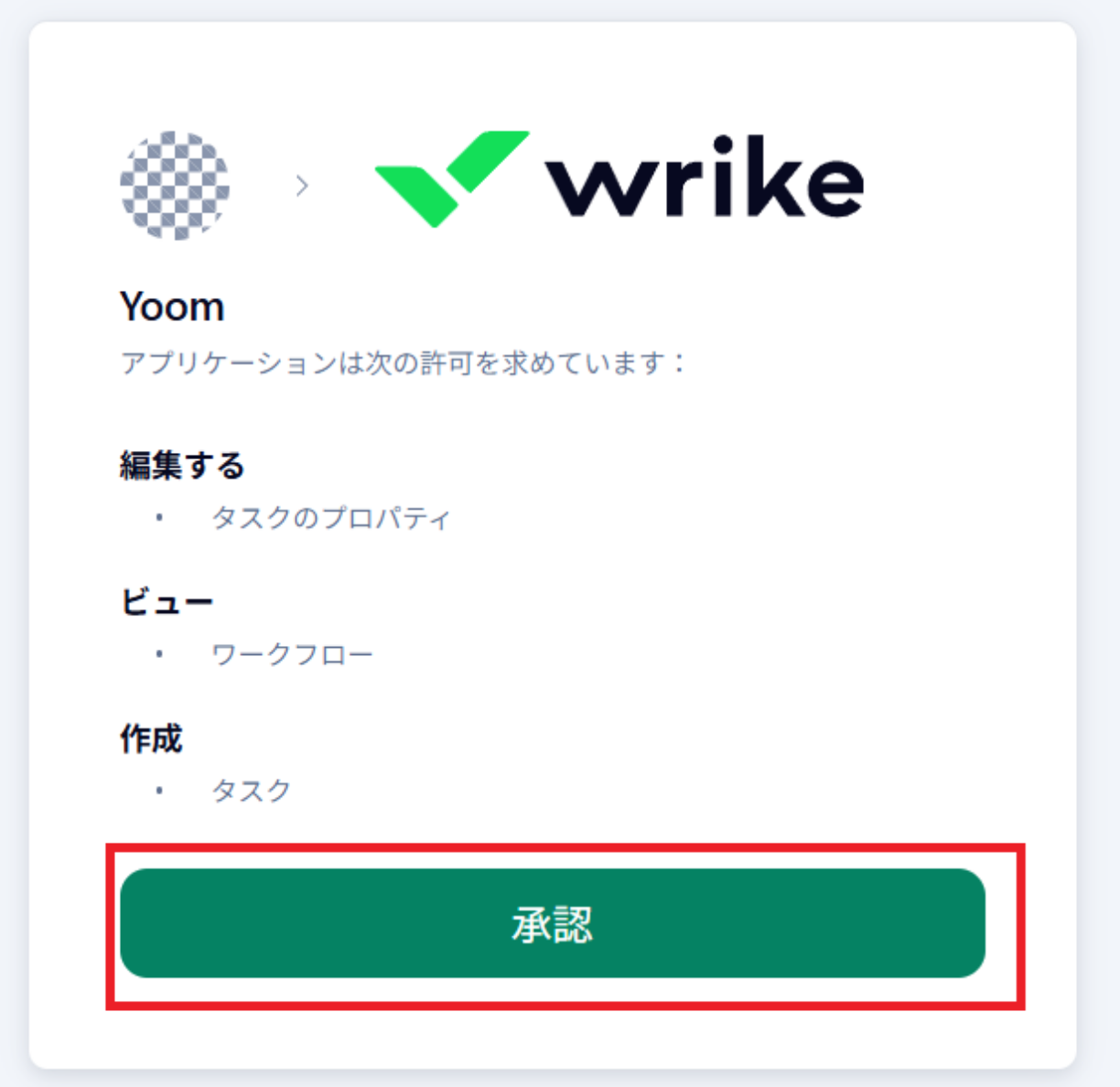
Yoomのワークスペース画面に戻り、「マイアプリを登録しました。」と表示されればWrikeとの連携は成功です!

【GitLabのマイアプリ連携】
検索窓にGitLabと入力し、選択します。

GitLabを選択すると下記の画面が表示されます。
連携させたいGitLabの「ユーザー名またはメインのメールアドレス」と「パスワード」を入力し、「サインインする」をクリックしましょう。
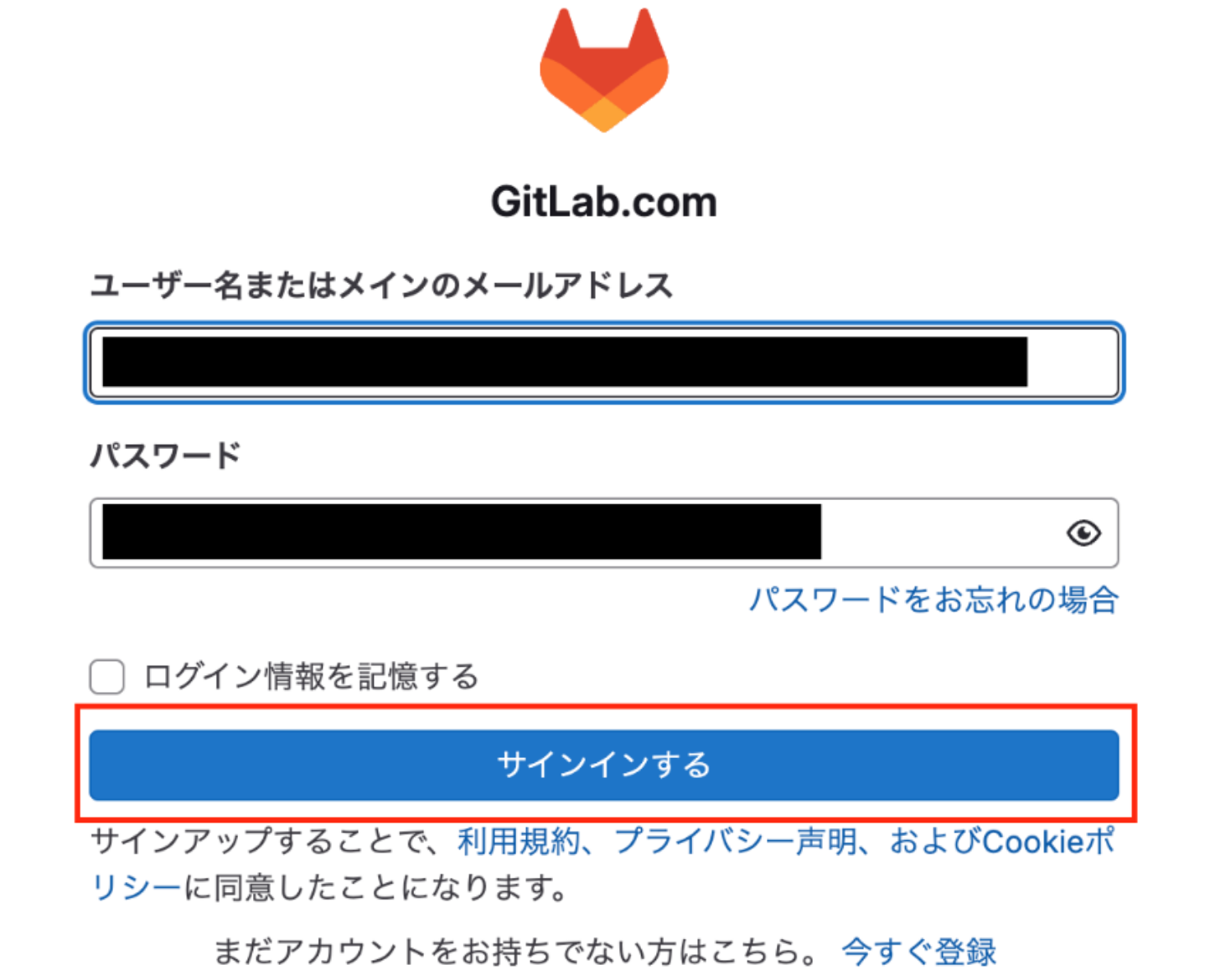
認証コードを入力し、「メールアドレスを確認する」をクリックします。
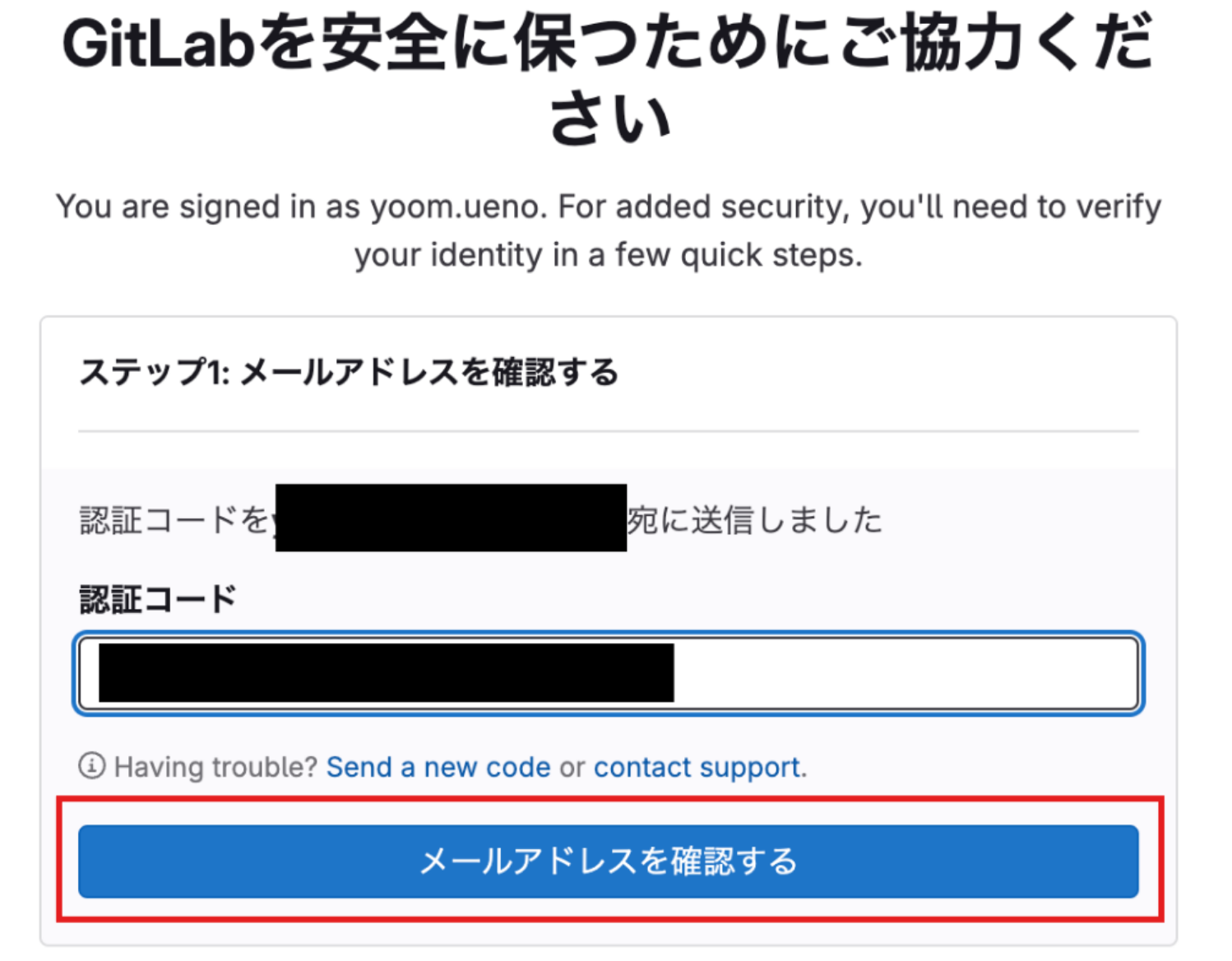
以上で、GitLabのマイアプリ連携が完了です!
ステップ2:テンプレートをコピーする
これからいよいよフローを作っていきます!
簡単に設定できるようテンプレートを利用しているので、まずはこちらをコピーしましょう。
Yoomにログインし、以下バナーの「試してみる」をクリックしてください。
Wrikeにタスクが作成されたら、GitLabにイシューを作成する
試してみる
■概要
プロジェクト管理でWrikeを、開発タスクの管理でGitLabを利用しているものの、各ツールへの情報登録が分断されていることに課題を感じていないでしょうか。Wrikeでタスクが作成されるたびに、手作業でGitLabにイシューを登録するのは手間がかかり、情報の転記ミスも起こりがちです。このワークフローは、WrikeとGitLabの連携を自動化し、タスク作成からイシュー起票までをスムーズに繋げることで、こうした手作業による非効率を解消します。
■このテンプレートをおすすめする方
・WrikeとGitLabを併用しており、手作業での情報連携に手間を感じているプロジェクトマネージャーの方
・開発タスクの起票漏れや遅延を防ぎ、プロジェクトの進行を円滑にしたいチームリーダーの方
・定型的なイシュー登録作業を自動化し、本来の開発業務に集中したいエンジニアの方
■注意事項
・HarvestとGitLabのそれぞれとYoomを連携してください。
・トリガーは5分、10分、15分、30分、60分の間隔で起動間隔を選択できます。
・プランによって最短の起動間隔が異なりますので、ご注意ください。
ワークスペースに自動的にテンプレートがコピーされるので、次に表示された画面で「OK」をクリックしてください。
※コピーしたテンプレートは、「マイプロジェクト」から確認できます。
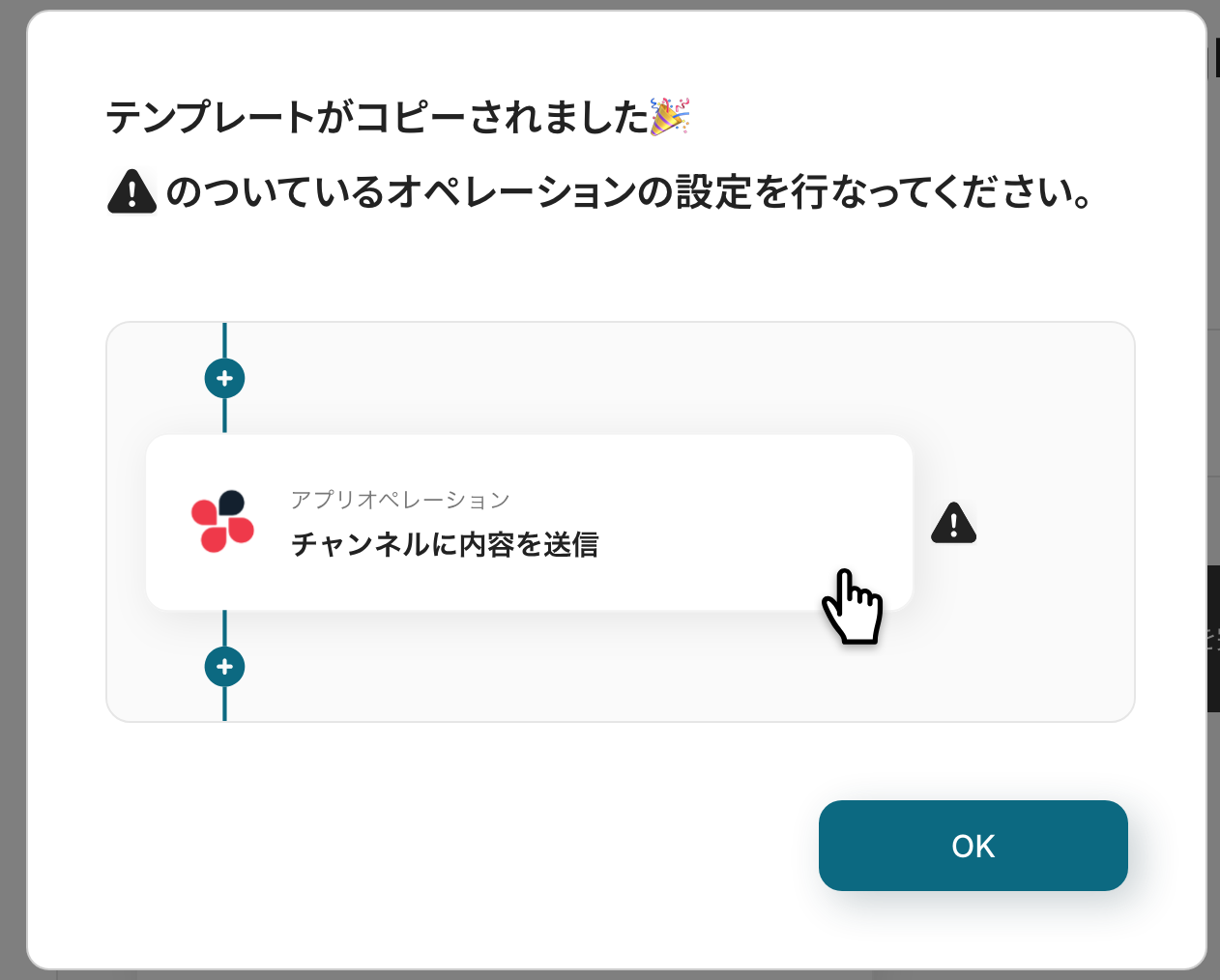
ステップ3:Wrikeのトリガー設定
最初の設定です!
これから「Wrikeにタスクが作成されたら、GitLabにイシューを作成する」フローを設定していきます!
まずは、以下の赤枠をクリックしてください。
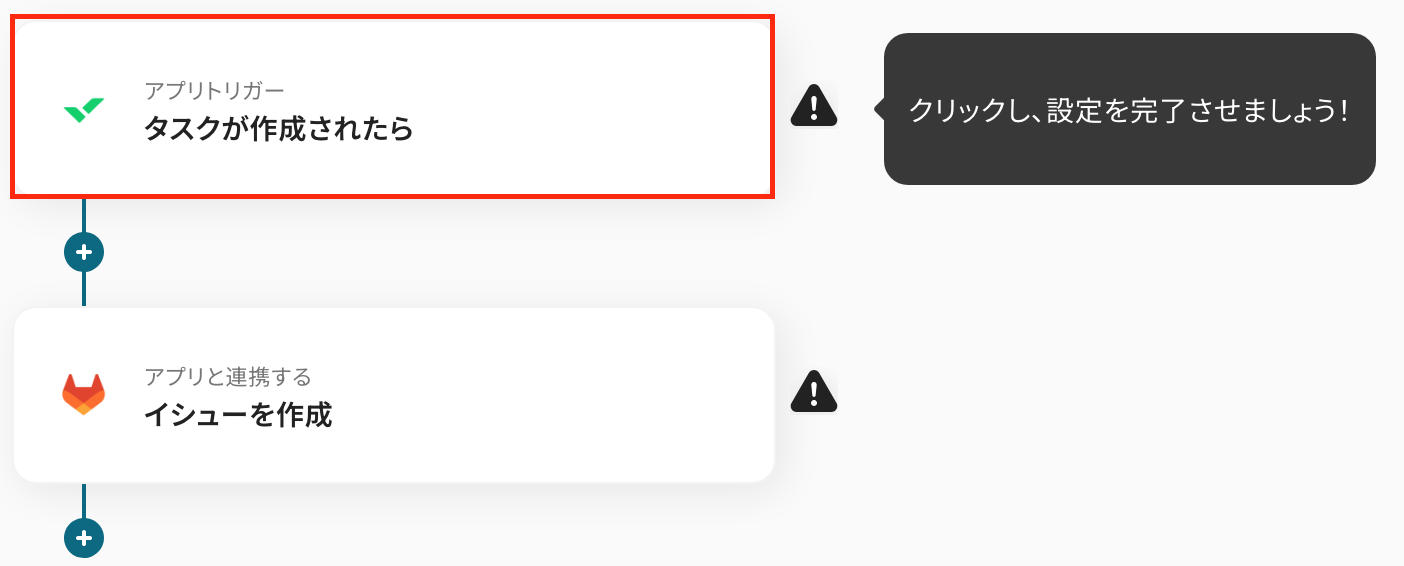
タイトルを任意で修正し、連携するアカウント情報を確認します。
アクションは「イシューが作成されたら」を設定したら、次の画面に進みましょう!
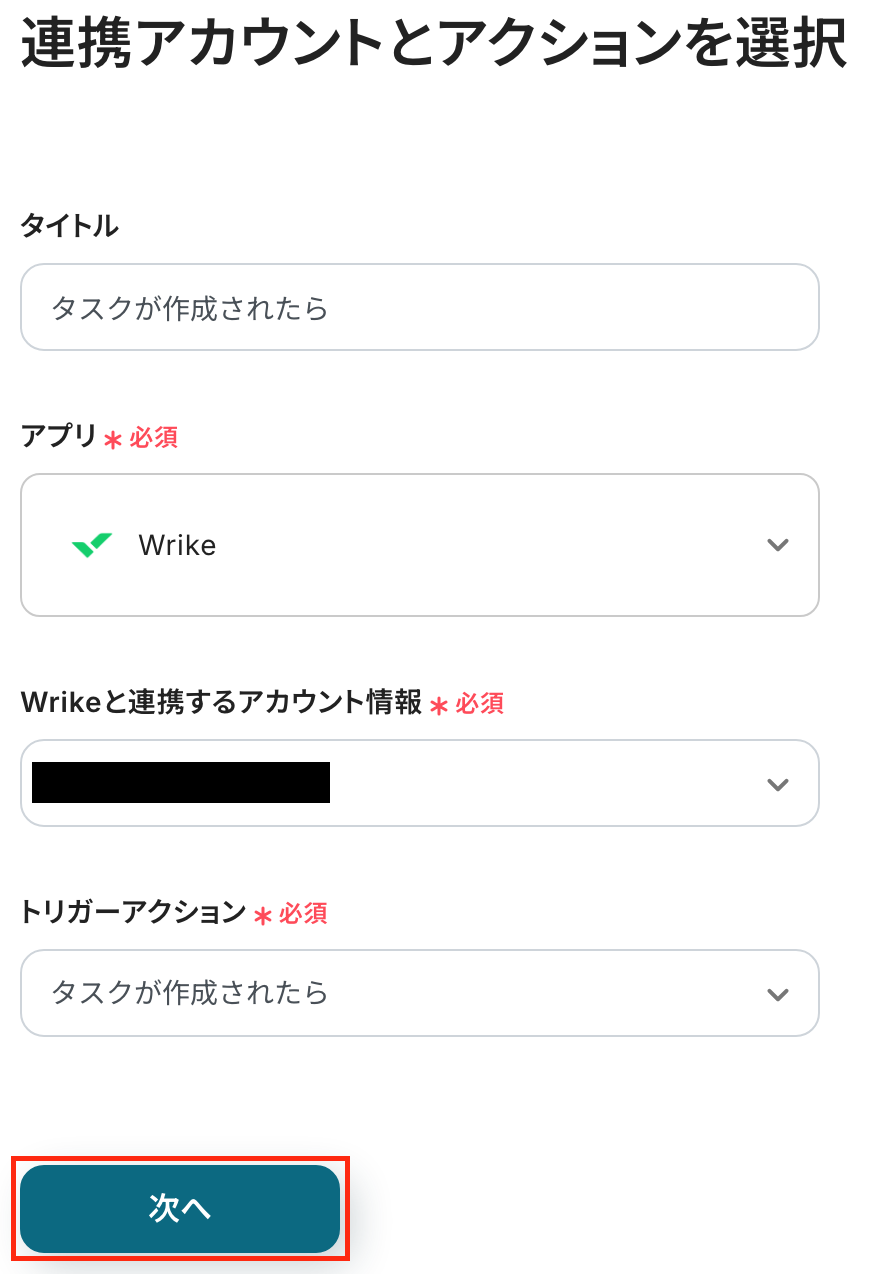
次の画面で、「トリガーの起動間隔」を設定します。
5分・10分・15分・30分・60分から選択。基本的にはご契約プランの最短の起動間隔にしてお使いいただくことをおすすめします。
※プランによって起動間隔の選択内容が異なるため、ご注意下さい。
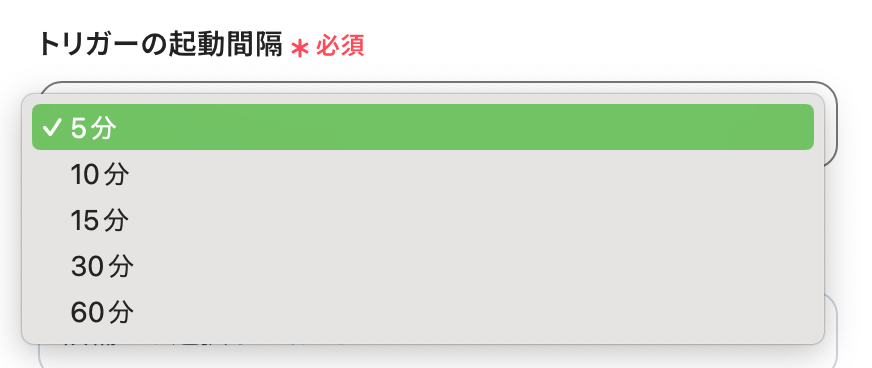
テストをする前に、Wrikeでタスクを作成します。
トリガーを動かすために、実際にテスト用のタスクをWrikeで作成しておきます。
作成したら、Yoomの画面に戻り「テスト」をクリックしましょう!
テストに成功すると、アウトプットに表示されます。
先ほどテスト用に作成した内容が反映されていれば、OKです。
アウトプットについて | Yoomヘルプセンター
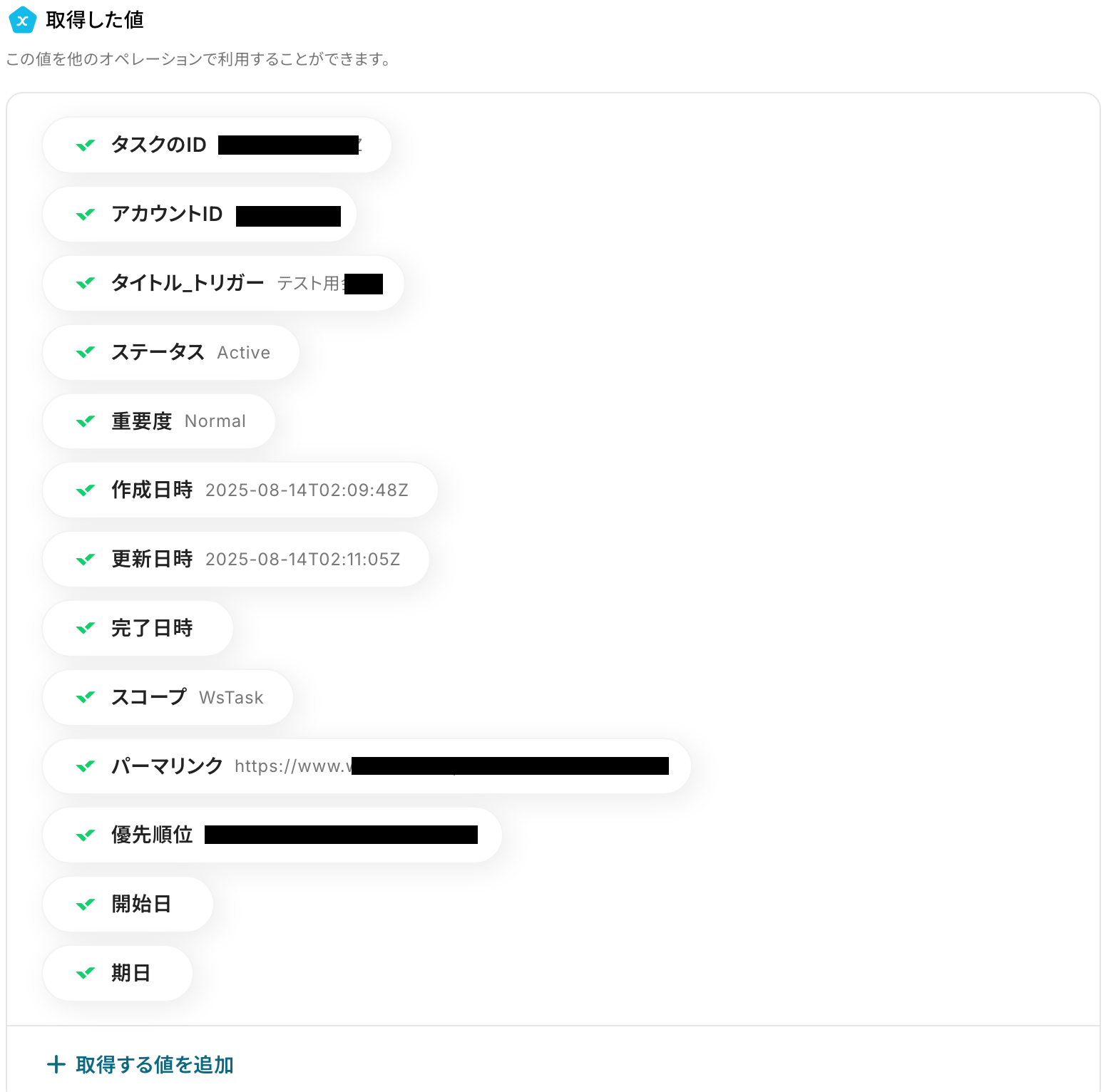
問題がなければ、「保存」をクリックしましょう。これで、トリガー設定が完了です!
ステップ4:GitLabにイシューを作成する設定
最後の設定です!赤枠部分をクリックしましょう!
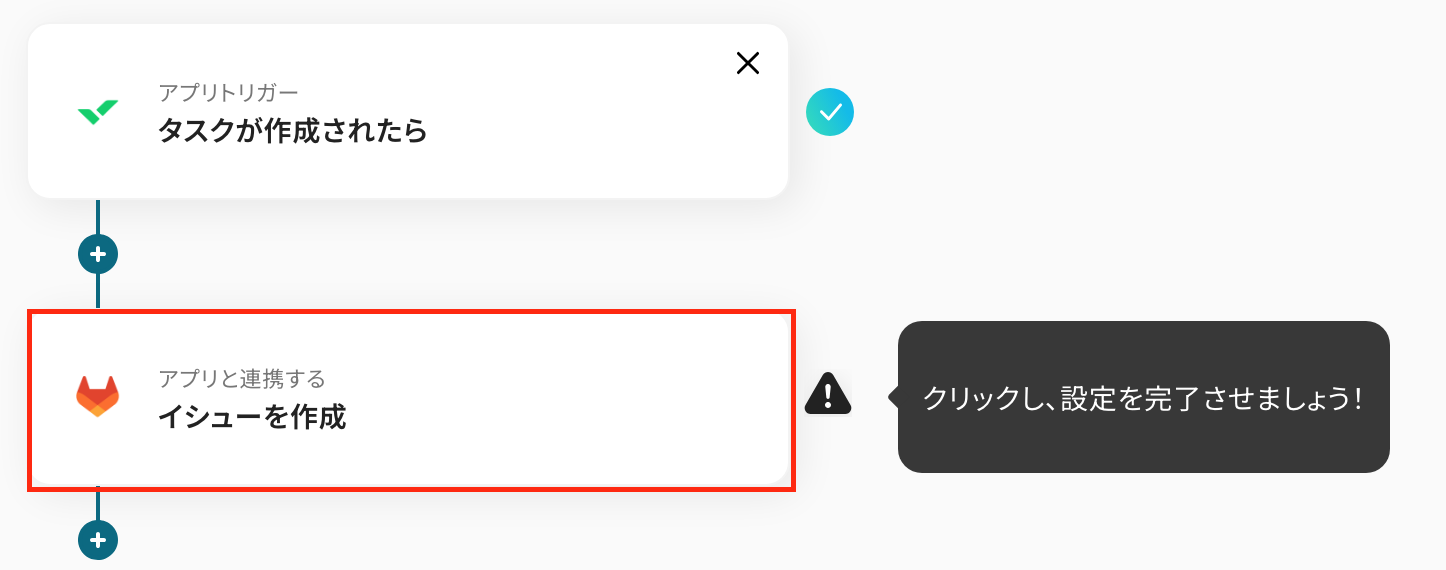
以下の内容を確認し、次に進みましょう!
-
「タイトル」:任意で修正
-
「連携するアカウント」:合っているかを確認
-
「アクション」:「イシューを作成」を選択
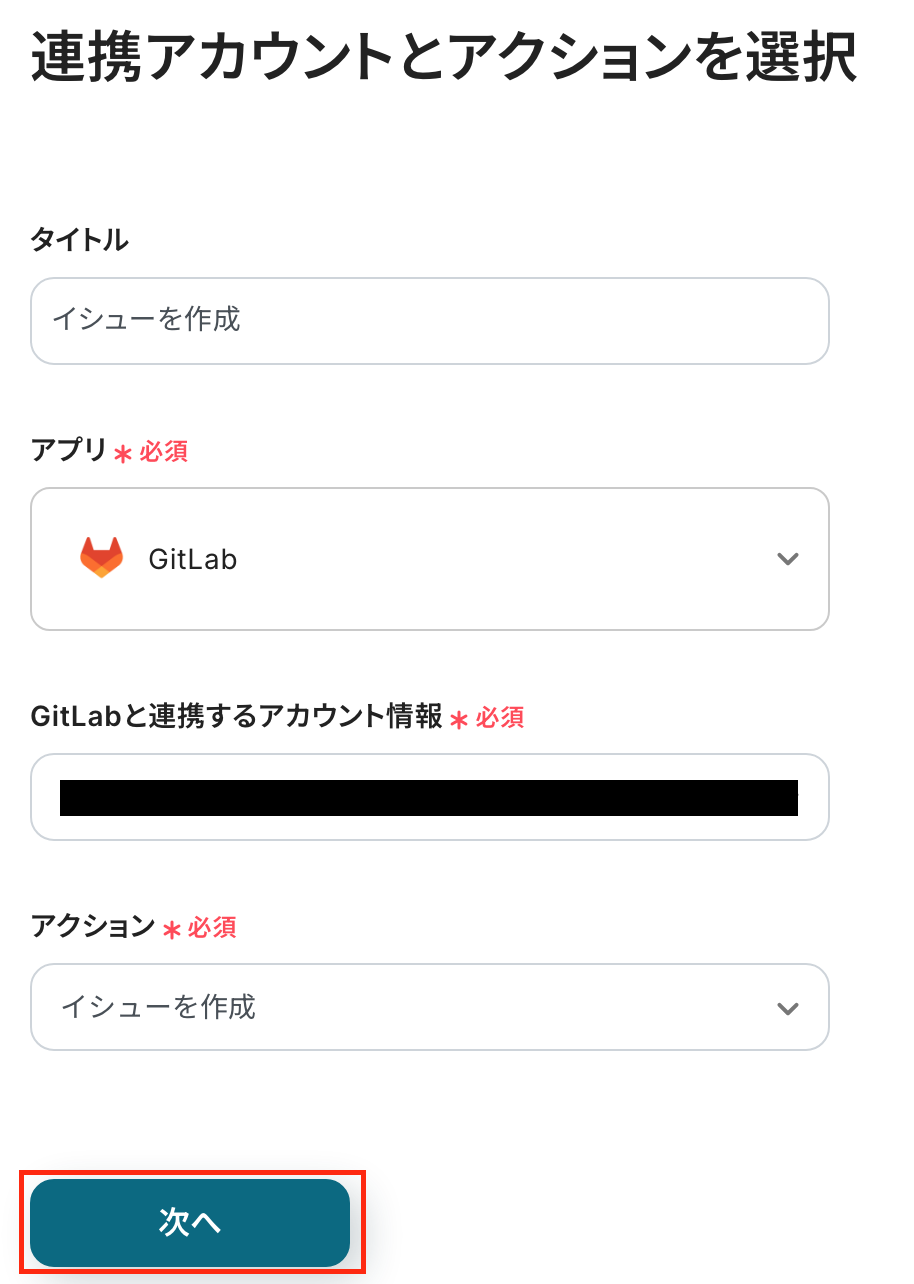
次の画面で、必須項目を設定しましょう!
-
「プロジェクトID」:入力欄をクリックして表示される候補から選択してください。
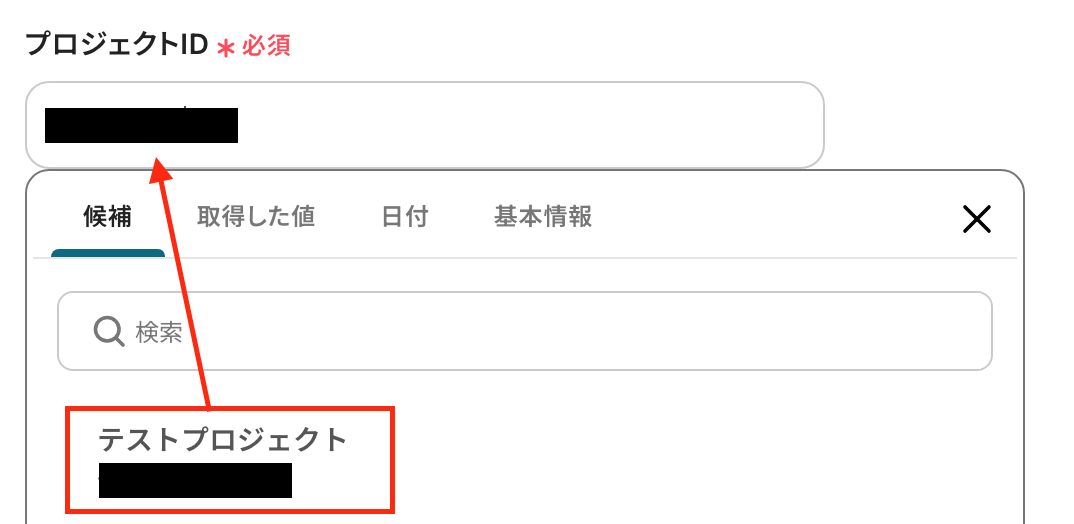
-
「課題のタイトル」:入力欄をクリックして表示されるアウトプットを引用して設定します。
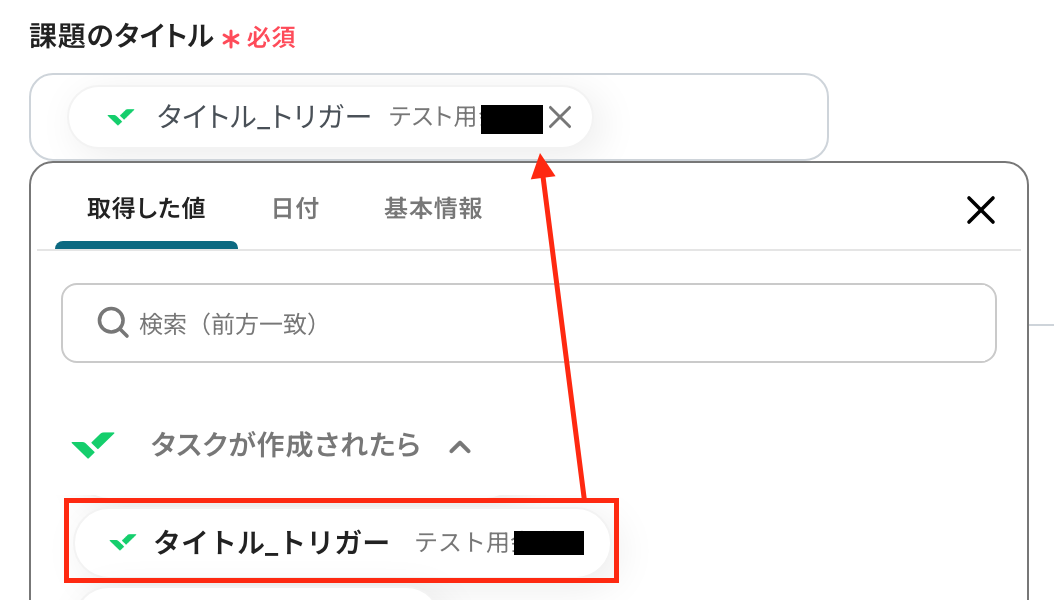
他の項目を任意で設定したら、「テスト」をクリックしましょう!
ここで、GitLabの画面に移り、イシューが作成されたか確認をします。
確認後、Yoomに戻って「保存する」をクリックし、すべての設定が完了です!
ステップ5:トリガーをONに設定しフロー稼働の準備完了
フロー画面に戻り、以下のようなメニューが表示されていれば、フローの設定は完了です。
早速フローを起動させる場合は、「トリガーをON」をクリックしましょう。
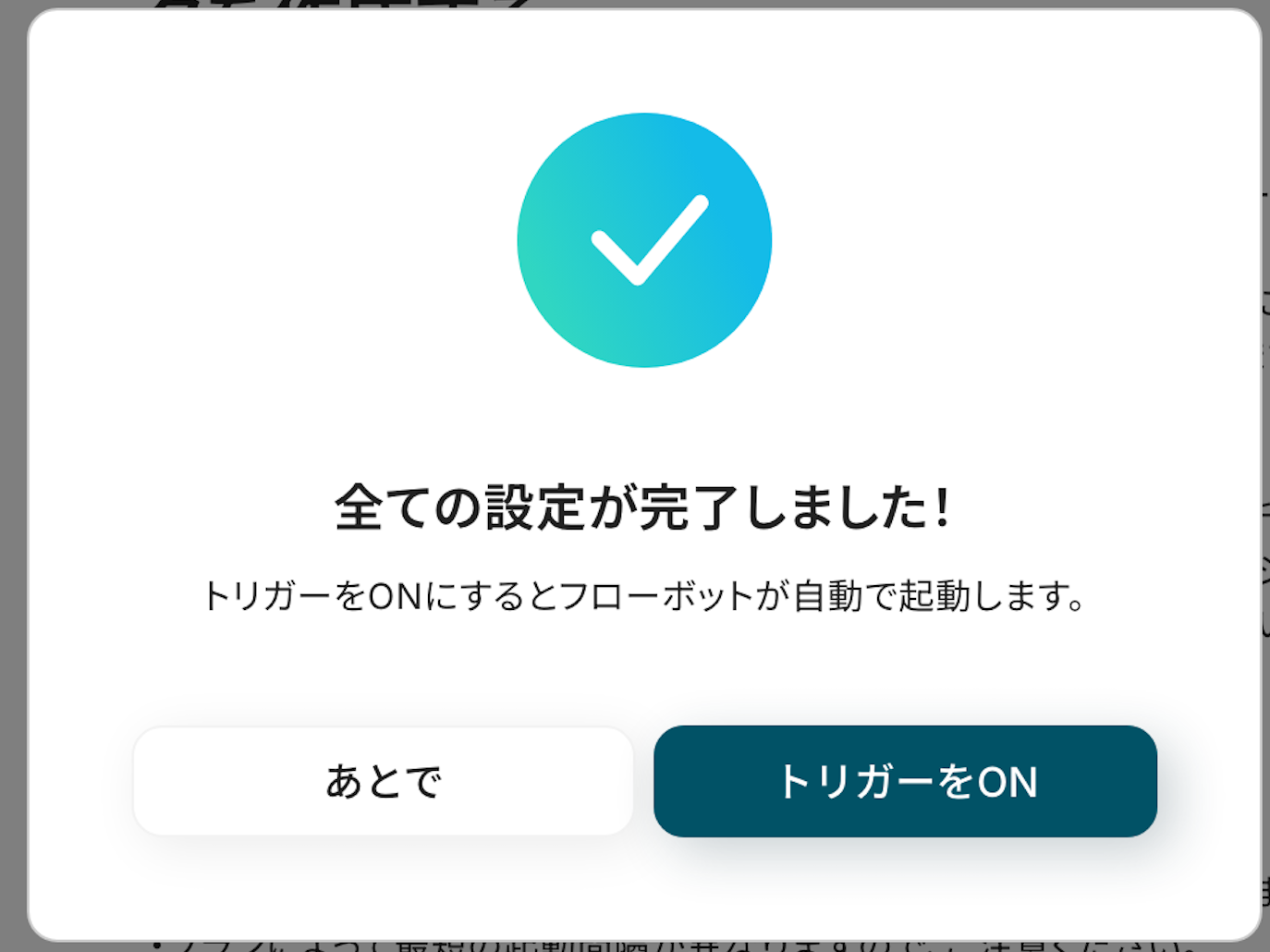
あとで起動させる場合は、フロー画面のトリガースイッチをクリックすることで、トリガーをONにできます。
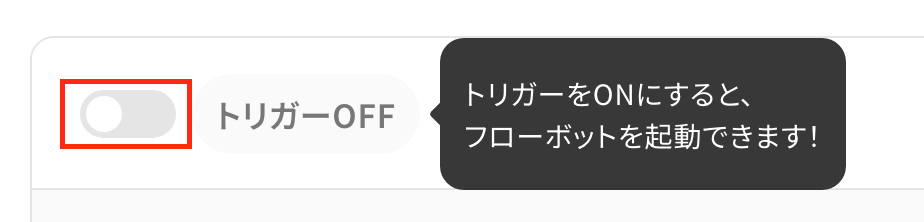
GitLabのデータをWrikeに連携したい場合
今回はWrikeからGitLabへデータを連携する方法をご紹介しましたが、逆にGitLabでのアクションをトリガーとしてWrikeのタスクを操作する自動化も可能です。
開発チームの動きをプロジェクト管理にスムーズに反映させたい場合に便利なので、下記のテンプレートも併せてご利用ください。
GitLabでイシューが作成されたら、Wrikeにタスクを作成する
開発チームがGitLabで新しいイシューを作成した際に、その内容を自動でWrikeのタスクとして登録する連携です。
これにより、プロジェクトマネージャーは開発現場で発生した課題や要望をスピーディーに把握し、全体のタスク管理に漏れなく反映させることができます。
GitLabでイシューが作成されたら、Wrikeにタスクを作成する
試してみる
■概要
GitLabで発行されたイシューを、プロジェクト管理ツールのWrikeに手作業で転記していませんか?開発プロジェクトにおいてGitLabとWrikeを連携させることは重要ですが、手動での情報入力は手間がかかり、タスクの作成漏れや転記ミスにつながることもあります。このワークフローを活用すれば、GitLabでイシューが作成されると自動でWrikeにタスクが作成されるため、こうした連携作業の手間を解消し、スムーズなタスク管理を実現します。
■このテンプレートをおすすめする方
・GitLabのイシューを基にWrikeでタスクを手作業で作成している開発チームの方
・GitLabとWrike間の情報連携にタイムラグや転記ミスを感じているプロジェクトマネージャーの方
・開発タスクの進捗管理をより効率的に行い、チーム全体の生産性を高めたいと考えている方
■注意事項
・GitLabとWrikeのそれぞれとYoomを連携してください。
・トリガーは5分、10分、15分、30分、60分の間隔で起動間隔を選択できます。
・プランによって最短の起動間隔が異なりますので、ご注意ください。
GitLabで特定条件に合うイシューが作成されたら、Wrikeにタスクを作成する
GitLabで作成されたイシューのうち、「bug」や「customer-request」といった特定のラベルが付与されたものなど、条件に合うものだけをWrikeにタスクとして作成する連携です。
重要なイシューだけをプロジェクト管理ツールに取り込むことで、タスクの優先順位付けを効率化し、対応漏れを防ぎます。
GitLabで特定条件に合うイシューが作成されたら、Wrikeにタスクを作成する
試してみる
■概要
GitLabでイシューを起票し、その内容をプロジェクト管理ツールのWrikeでタスク化する際、手作業での情報転記に手間がかかったり、対応漏れが発生したりしていませんか?このワークフローは、GitLabとWrikeの連携を自動化するもので、GitLabで特定の条件に合致するイシューが作成されると、Wrikeにタスクを自動で作成します。これにより、開発とタスク管理の連携を円滑にし、業務の抜け漏れを防ぎます。
■このテンプレートをおすすめする方
・GitLabのイシューとWrikeのタスクを手作業で紐づけている開発チームの方
・GitLabとWrikeを連携させてプロジェクト管理の効率化を図りたいマネージャーの方
・情報転記といった定型業務を自動化し、より重要な業務に集中したい方
■注意事項
・GitLabとWrikeのそれぞれとYoomを連携してください。
・トリガーは5分、10分、15分、30分、60分の間隔で起動間隔を選択できます。
・プランによって最短の起動間隔が異なりますので、ご注意ください。
・分岐はミニプラン以上のプランでご利用いただける機能(オペレーション)となっております。フリープランの場合は設定しているフローボットのオペレーションはエラーとなりますので、ご注意ください。
・ミニプランなどの有料プランは、2週間の無料トライアルを行うことが可能です。無料トライアル中には制限対象のアプリや機能(オペレーション)を使用することができます。
WrikeとGitLabを使ったその他の自動化例
今回ご紹介した連携以外にも、WrikeやGitLabを活用することで、タスク管理や進捗共有、外部サービスとの連携を効率化できます。
通知・記録・同期を自動化したい場面で、これらのテンプレートが役立つはずです。
Wrikeを使った便利な自動化例
Wrikeのタスク作成や更新をトリガーに、通知やデータ登録を自動化できるのが特長です。
SlackやOutlookへの通知、SalesforceやGoogle スプレッドシートへの登録により、プロジェクト進行の見える化と情報共有をスムーズにします。
Wrikeにタスクが登録されたらGoogle スプレッドシートに追加する
試してみる
Wrikeにタスクが登録されたらGoogle スプレッドシートのデータベースに追加するフローです。
Wrikeでタスクが作成されたらOutlookに通知する
試してみる
■概要
「Wrikeでタスクが作成されたらOutlookに通知する」フローは、プロジェクト管理とコミュニケーションを効率化する業務ワークフローです。Wrikeで新しいタスクが追加されると、自動的にOutlookに通知が届くため、チームメンバー全員へ迅速に情報を共有できます。これにより、タスクの見落としを防ぎ、迅速な対応が可能になります。
■このテンプレートをおすすめする方
・Wrikeを使用してプロジェクト管理を行っているプロジェクトマネージャーの方
・Outlookを日常的に利用し、メール通知を活用しているビジネスパーソン
・チーム内での情報共有を迅速化したいリーダーや管理者の方
・タスクの見落としや通知漏れを防ぎたい方
・業務の自動化を通じて効率を向上させたい企業のIT担当者
■注意事項
・Wrike、OutlookのそれぞれとYoomを連携してください。
・トリガーは5分、10分、15分、30分、60分の間隔で起動間隔を選択できます。
・プランによって最短の起動間隔が異なりますので、ご注意ください。
・Microsoft365(旧Office365)には、家庭向けプランと一般法人向けプラン(Microsoft365 Business)があり、一般法人向けプランに加入していない場合には認証に失敗する可能性があります。
Wrikeでタスクが作成されたら、Salesforceにレコードを作成する
試してみる
■概要
プロジェクト管理ツールのWrikeで発生したタスクを、顧客管理システムのSalesforceへ手作業で入力し、情報連携に手間を感じていませんか。手入力による作業は時間がかかるだけでなく、入力ミスや共有漏れの原因にもなり得ます。このワークフローは、Wrikeで新規タスクが作成された際に、その内容を自動でSalesforceのレコードとして作成するものです。SalesforceとWrike間の面倒な連携作業を自動化し、業務の効率化を実現します。
■このテンプレートをおすすめする方
・SalesforceとWrikeを併用し、手作業での情報登録に課題を感じている方
・Wrikeで発生したタスクのSalesforceへの転記作業に時間を取られている方
・両ツールの連携を自動化し、プロジェクトと顧客情報の一元管理を目指す方
■注意事項
・Wrike、SalesforceのそれぞれとYoomを連携してください。
・トリガーは5分、10分、15分、30分、60分の間隔で起動間隔を選択できます。
・プランによって最短の起動間隔が異なりますので、ご注意ください。
・【Salesforce】はチームプラン・サクセスプランでのみご利用いただけるアプリとなっております。フリープラン・ミニプランの場合は設定しているフローボットのオペレーションやデータコネクトはエラーとなりますので、ご注意ください。
・チームプランやサクセスプランなどの有料プランは、2週間の無料トライアルを行うことが可能です。無料トライアル中には制限対象のアプリを使用することができます。
Wrikeでタスクが更新されたらSlackに通知する
試してみる
■概要
「Wrikeでタスクが更新されたらSlackに通知する」フローは、プロジェクト管理ツールWrikeとコミュニケーションツールSlackを連携させ、タスクの変更を素早くチームに共有する業務ワークフローです。
これによりチームメンバー全員が最新のタスク状況を把握し、スピーディーな対応が可能になります。
■このテンプレートをおすすめする方
・Wrikeを使用してプロジェクト管理を行っているチームリーダーの方
・Slackでのコミュニケーションを活発に行っている職場のメンバー
・タスクの更新情報を即時に共有したいと考えているプロジェクトマネージャー
・チーム内の情報共有を効率化したいと考えている企業の管理者
■注意事項
・Wrike、SlackのそれぞれとYoomを連携してください。
・トリガーは5分、10分、15分、30分、60分の間隔で起動間隔を選択できます。
・プランによって最短の起動間隔が異なりますので、ご注意ください。
Wrikeにタスクが登録されたらSlackに通知する
試してみる
Wrikeにタスクが登録されたらSlackに通知するフローです。
GitLabを使った便利な自動化例
GitLabは、課題の作成や外部サービスとの連携を通じて、開発フローを効率化できます。
Google スプレッドシートやGitHubとの同期、TrelloやMicrosoft Teamsとの連携により、開発状況をチームに共有できます。
GitHubのIssueをGitLabのIssueに自動同期する
試してみる
■概要
GitHubとGitLabを併用していると、Issueの管理が分散し、手作業での情報同期に手間を感じることはありませんか?
手動での転記は時間がかかるだけでなく、更新漏れや記載ミスの原因にもなりがちです。
このワークフローを活用すれば、GitHubでIssueが作成されると、自動でGitLabにもIssueが作成されるため、こうした課題を解消し、開発プロセスの連携を円滑にします。
■このテンプレートをおすすめする方
・複数のプロジェクトでGitHubとGitLabを使い分けている開発チームの方
・Issueの手動での転記作業に時間を取られ、本来の開発業務に集中したい方
・開発プロセスにおける情報共有の漏れや遅延を防ぎたいプロジェクトマネージャーの方
■注意事項
・GitHub、GitLabのそれぞれとYoomを連携してください。
・トリガーは5分、10分、15分、30分、60分の間隔で起動間隔を選択できます。
・プランによって最短の起動間隔が異なりますので、ご注意ください。
GitLabでIssueが作成されたらMicrosoft Teamsに通知する
試してみる
■概要
「GitLabでIssueが作成されたらMicrosoft Teamsに通知する」フローは、開発チームのコミュニケーションをスムーズにする業務ワークフローです。
手動での情報共有の手間を省き、より効果的なチームワークをサポートします。
■このテンプレートをおすすめする方
・GitLabを利用してプロジェクト管理を行っている開発チームのリーダー
・Microsoft Teamsでチームコミュニケーションを活用している担当者
・Issue管理の効率化を図りたいエンジニアやプロジェクトマネージャー
・手動での通知作業を自動化し、作業時間を短縮したい方
・GitLabとMicrosoft Teamsの連携を初めて導入する方
■注意事項
・GitLab、Microsoft TeamsのそれぞれとYoomを連携してください。
・Microsoft365(旧Office365)には、家庭向けプランと一般法人向けプラン(Microsoft365 Business)があり、一般法人向けプランに加入していない場合には認証に失敗する可能性があります。
・トリガーは5分、10分、15分、30分、60分の間隔で起動間隔を選択できます。
・プランによって最短の起動間隔が異なりますので、ご注意ください。
GitLabのIssueが作成されたらTrelloにカードを作成する
試してみる
■概要
「GitLabのIssueが作成されたらTrelloにカードを作成する」フローは、開発プロジェクトのタスク管理をスムーズに進める業務ワークフローです。
GitLabで新しいIssueが発生すると、自動的にTrelloに対応するカードが作成されます。
この連携により、開発チームとプロジェクト管理チーム間の情報共有が容易になり、効率的なタスク管理が実現します。
■このテンプレートをおすすめする方
・GitLabとTrelloを併用してプロジェクト管理を行っている開発チームの方
・手動でのタスク転記に時間を取られているプロジェクトマネージャーの方
・業務ワークフローを自動化して作業効率を向上させたい方
・開発とプロジェクト管理ツール間の連携を強化したいIT担当者の方
・タスクの見える化を図り、チームの生産性を高めたい方
■注意事項
・GitLabとTrelloのそれぞれとYoomを連携してください。
Google スプレッドシートで行が追加されたらGitLabに新規プロジェクトを作成する
試してみる
Googleスプレッドシートで行が追加されたらGitLabに新規プロジェクトを作成するフローです。
Google スプレッドシートで行が追加されたらGitLabの課題を作成する
試してみる
Googleスプレッドシートで行が追加されたらGitLabの課題を作成するフローです。
まとめ
WrikeとGitLabの連携を自動化することで、これまで手作業で行っていたプロジェクト管理と開発の間の情報伝達にかかる手間を削減し、転記ミスや連携漏れといったヒューマンエラーを防ぐことができます。
これにより、プロジェクトマネージャーと開発チームは常に最新の情報を共有しながら、より迅速かつ正確に業務を進められるようになり、本来注力すべきコア業務に集中できる環境が整います!
今回ご紹介したような業務自動化を実現できるノーコードツール「Yoom」を使えば、プログラミングの知識がない方でも、直感的な操作で簡単に業務フローを構築できるので、もし自動化に少しでも興味を持っていただけたなら、ぜひこちらから無料登録して、Yoomによる業務効率化を体験してみてください!
よくあるご質問
Q:連携が失敗した場合の通知や対処法は?
A:フローボットでエラーが発生した場合、Yoomのアカウント作成時に登録したメールアドレスに通知が送信されます。
通知内容に掲載されているリンクからエラーの原因を確認することができます。エラー内容を確認し、修正が必要な場合は、Yoomのヘルプページを参考にしてみてください。
エラー時の対応方法についてはこちら
ヘルプページで解決しない場合は、サポート窓口を利用することもできます。
Yoomヘルプセンター
Yoomお問い合わせ窓口
Q:双方向でのステータス同期は可能ですか?
A:はい!可能です。
ここではWrikeからGitLabへの連携方法をご紹介していますが、GitLabの情報をWrikeに追加することもできます。
一から全てフローボットを作成したり、操作に不安がある方はYoomのテンプレートサイトからテンプレートをコピーして作成することもできます。
Q:タスクの更新やコメントも同期できますか?
A:Wrikeで利用できるのは「タスクが作成されたら」「タスクが作成・更新されたら」といったトリガーに限定されます。
そのため、「タスク更新」は可能、「コメント同期」はできません。
たとえば、Wrikeのタスク更新をトリガーにGitLabのイシューを更新することは可能です。
コメント同期に関しては、「コメント追加」を直接トリガーとする機能はなく、コメント専用の同期をそのまま実現することはできませんので、ご注意ください。